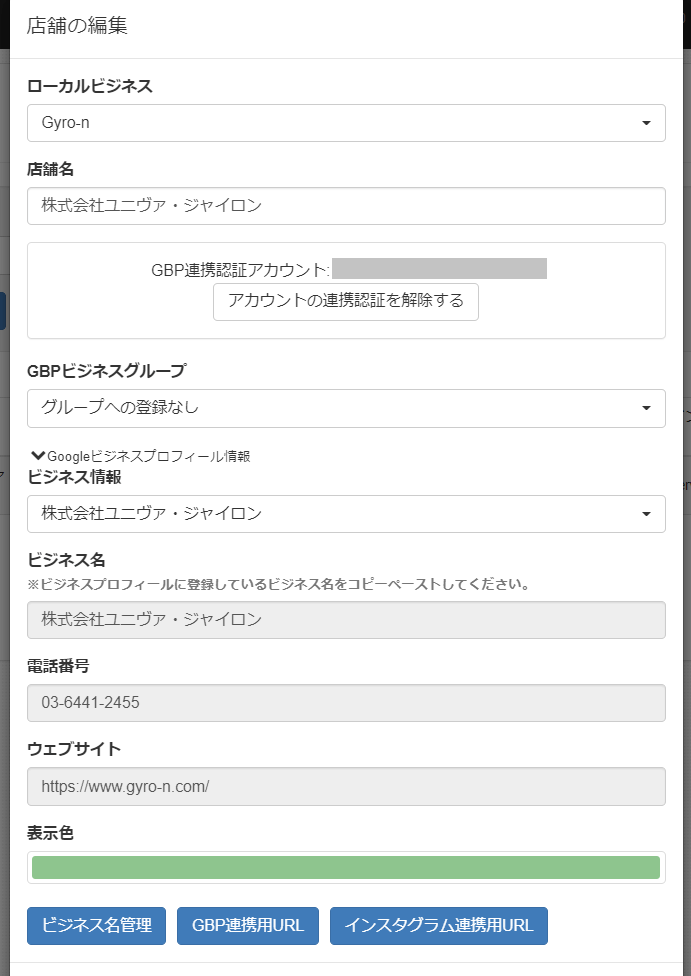- Categories Gyro-n MEO, Gyro-n MEO機能
URLによる店舗のGBP認証(認証手順)
GBPのカウント権限を持つ、店舗オーナーや管理者が、Gyro-nの管理画面を利用せず、認証を行えます。
ここでは、店舗とGoogleビジネスプロフィールの連携認証を連携用URLから行う手順を解説します。
ーーーーー
Gyro-nツール管理者より案内された「GBP連携用URL」を開くと連携認証用の画面が表示されます。
連携用パスワードを入力し、次に進みます。
※パスワード入力後の有効期限は1時間です。
※パスワードは変更しない限り、同じパスワードで再度認証が可能です。

Googleビジネスプロフィール連携認証を行います。
店舗を管理しているGoogleアカウントでサインインして認証してください
「Sign in with Google」をクリックします。
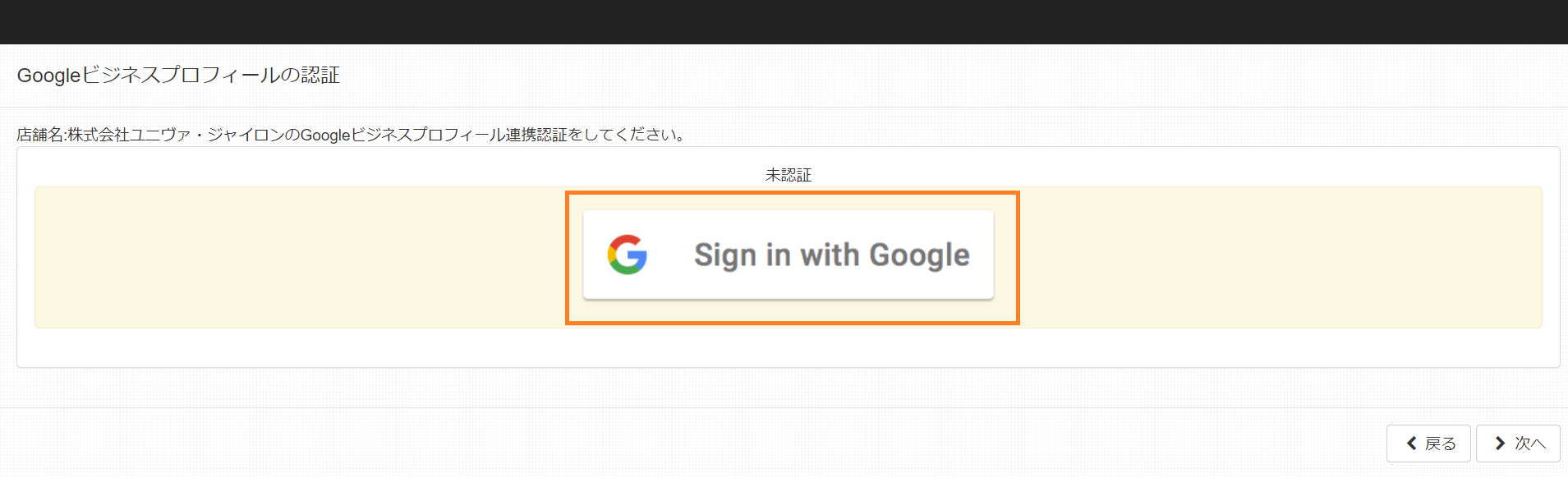
「認証する」をクリックします。
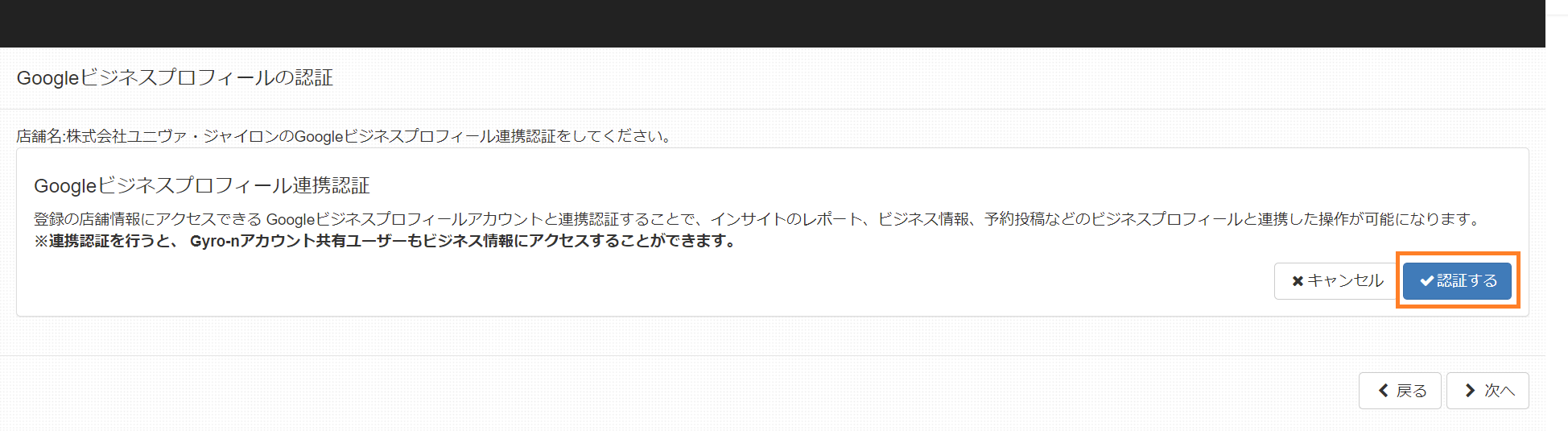
認証についての注意事項を確認し、「認証を続ける」をクリックしてください。

Googleアカウントの選択画面が表示されます。
連携するGoogleビジネスプロフィールのアカウントを選択し、アクセスを許可してください。
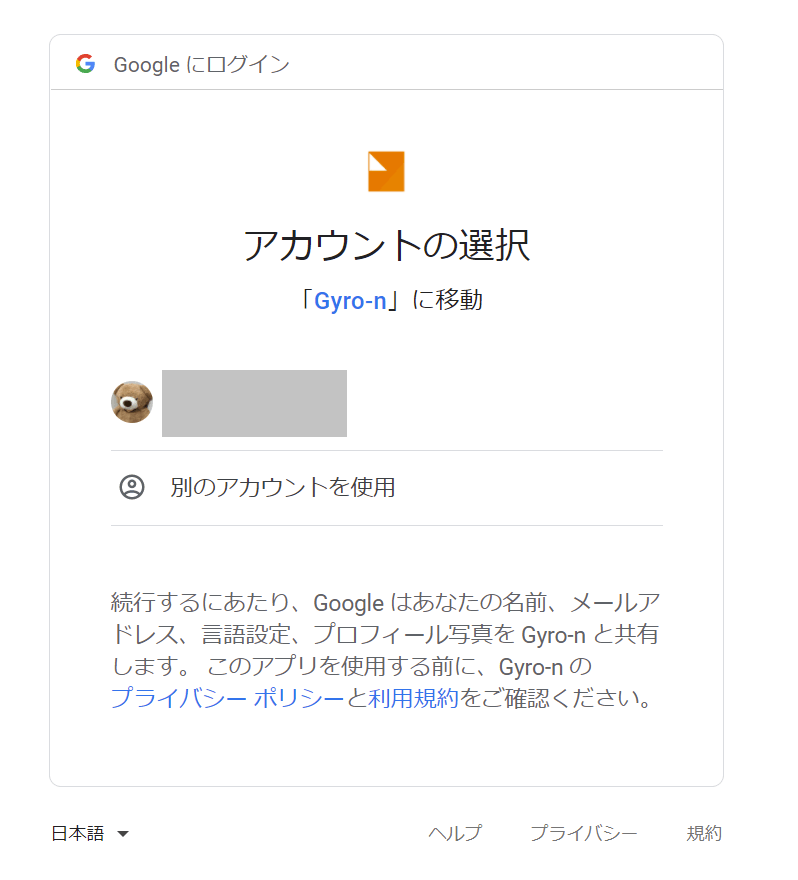
アカウントを選択し「Continue」をクリックします。

※付与されているアクセス権限が「5件のサービス」になっていることを確認してください。5件全てが選択されていない場合は、正常に連携されないため、すべてを選択してください。
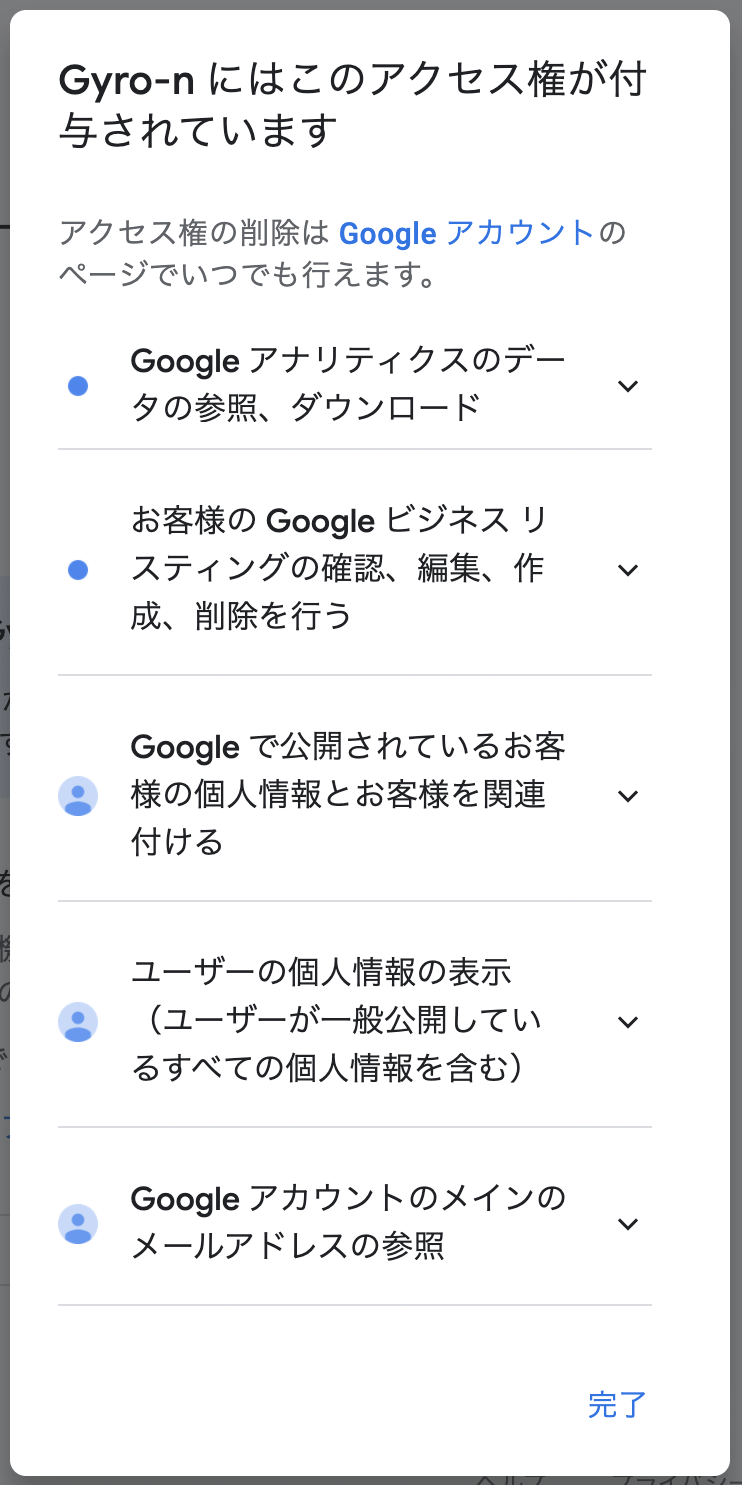
「GBPビジネスグループ」を選択し、次へ進みます。

連携する店舗にチェックを入れ、次へ進みます。
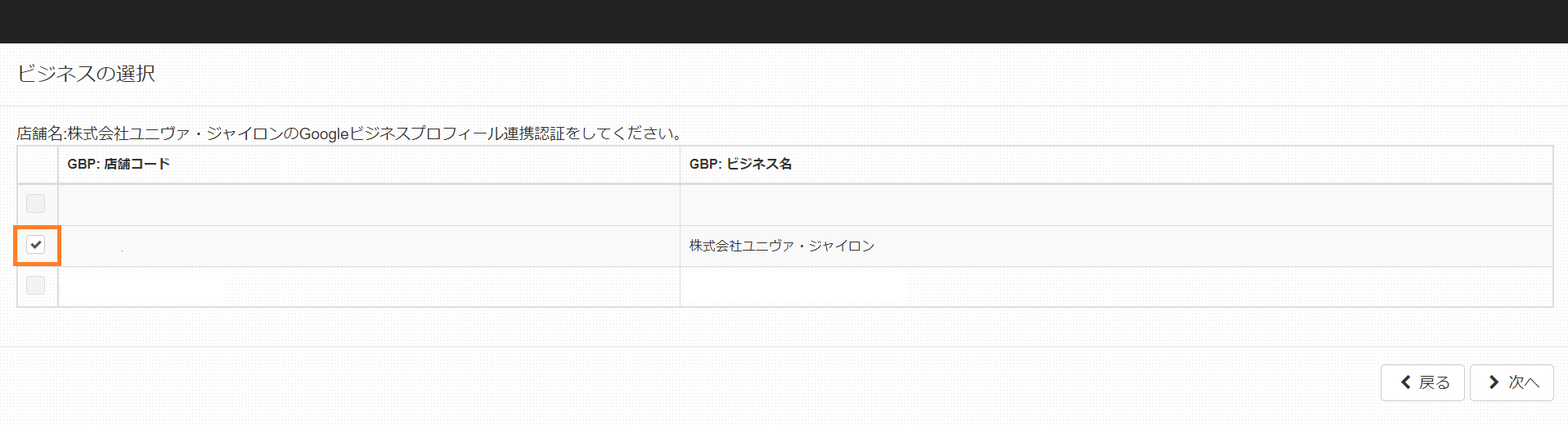
連携する店舗名、ローカルビジネス等の確認画面が表示されます。
店舗名とGBPビジネス名が正しい内容かどうか確認し、問題なければ「連携する」ボタンをクリックします。
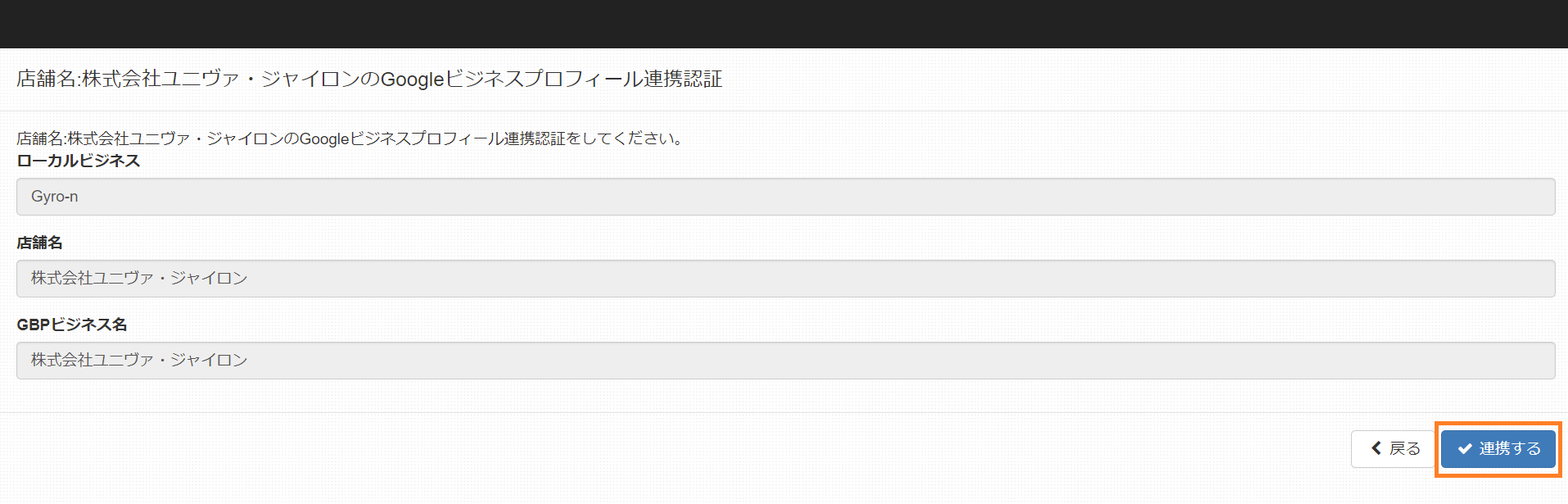
以上で連携は完了です。
ページを閉じてください。
URL発行によるGBP連携が認証されると、Gyro-nアカウント管理者に完了通知メールが通送付されます。
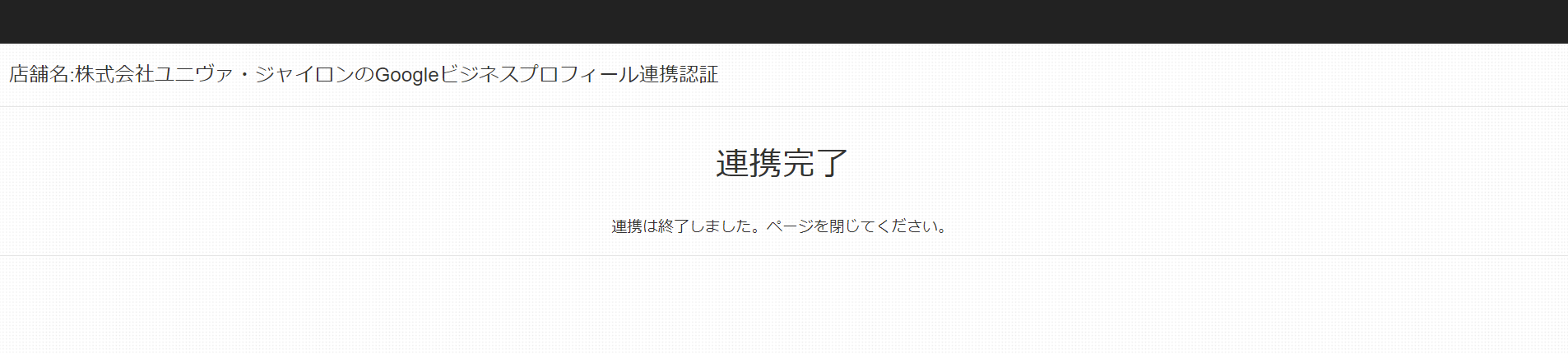
店舗管理を確認する
GBP連携認証が問題なく完了した場合は、GBP認証日時に、連携完了した日時が入力されます。
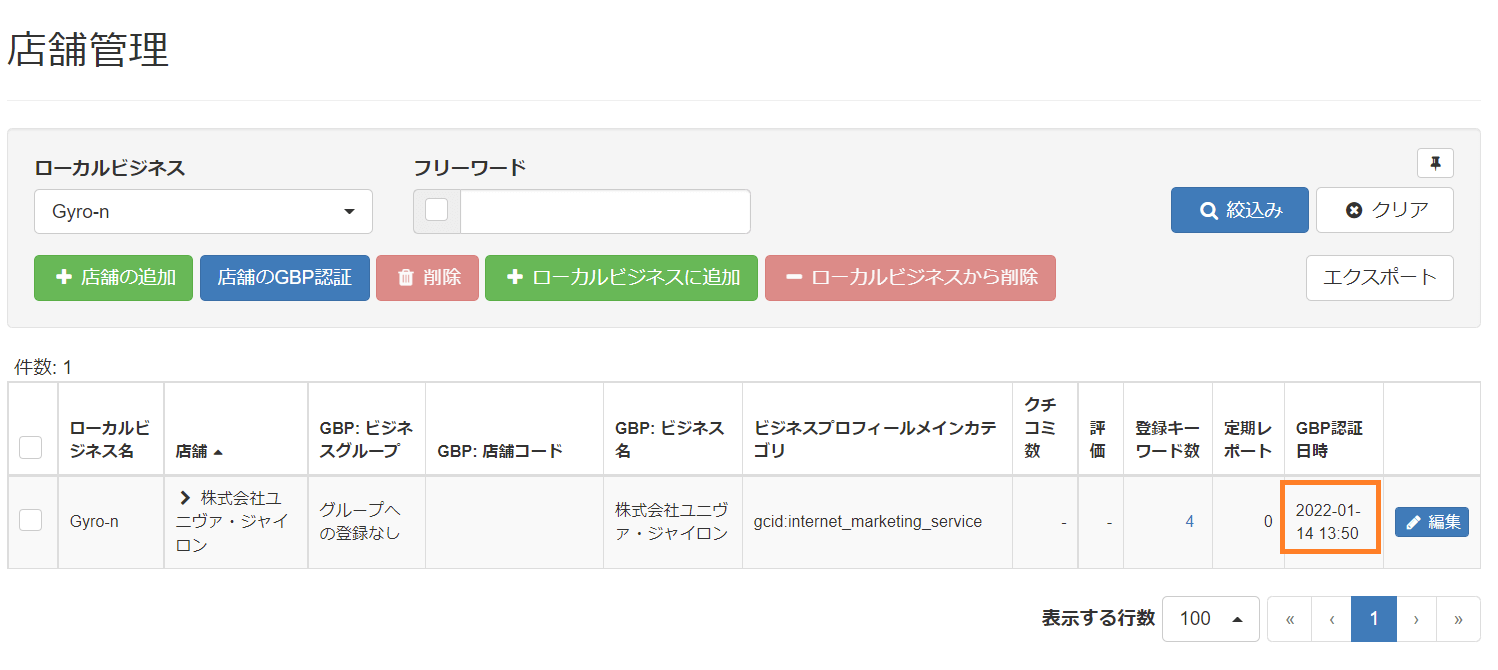
編集ボタンから、どのアカウントが認証されているか確認も可能です。